中望CAD中如何新建圖層?
使用中望CAD進行圖形繪制時,每一個文件內(nèi)可以創(chuàng)建無數(shù)的圖層,具體要怎么操作呢?一起來看看在中望CAD中如何新建圖層吧!
1. 首先,打開中望CAD軟件。
2. 輸入CAD邊界命令快捷鍵:【LA】回車確認,調(diào)出【圖層特性管理器】。
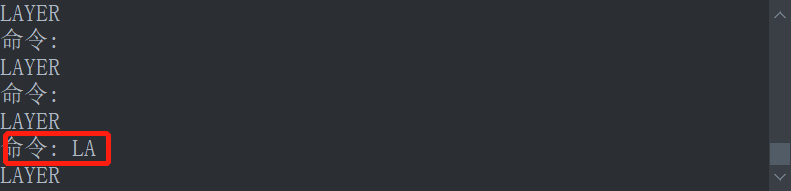
3. 在打開的【圖層特性管理器】對話框中,找到【新建】按鈕并點擊。如下圖紅色方框內(nèi)所示。
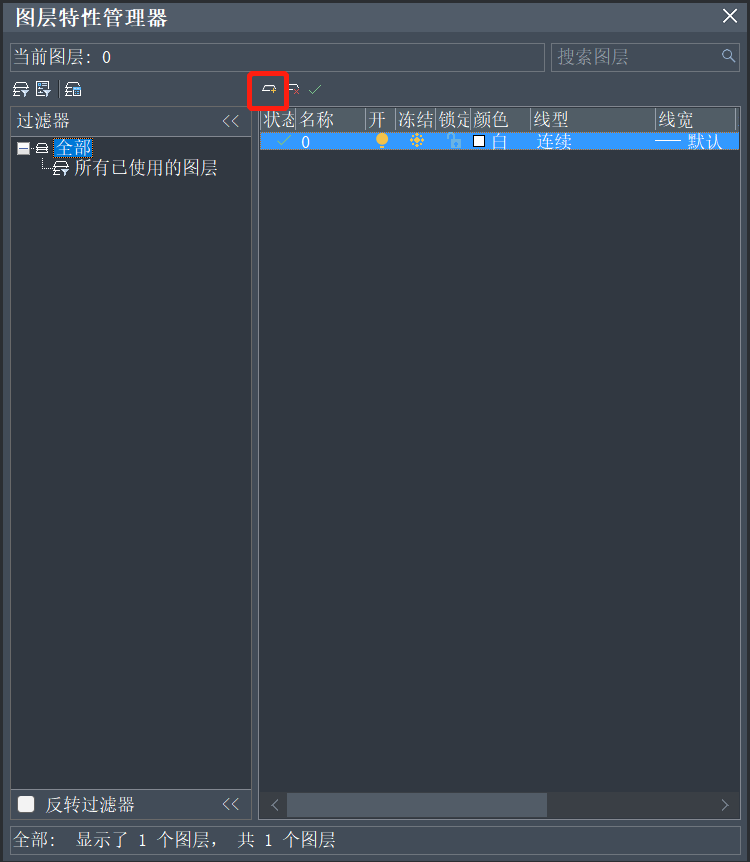
4. 點擊后出現(xiàn)新建【圖層1】,此時該圖層處于選定狀態(tài),可以修改圖層名稱或設置圖層的其他參數(shù),包括圖層開關、顏色、線型、線寬等。根據(jù)自身的不同需要,可以重復以上操作依次添加圖層。
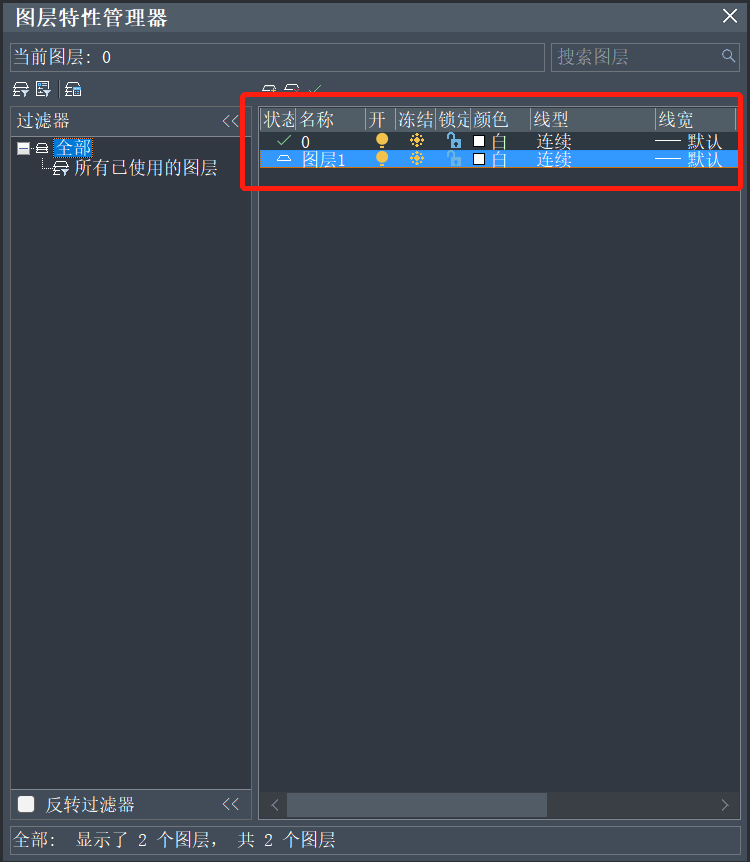
以上就是在中望CAD中新建圖層的方法分享,希望能幫到有需要的小伙伴。更多CAD資訊敬請關注中望CAD官網(wǎng),小編會持續(xù)更新推送,不要錯過哦。
推薦閱讀:三維CAD
推薦閱讀:CAD制圖
· 先鋒匯聚|8月27日-28日廣州,邀您共赴工業(yè)軟件國際盛會2025-08-14
· 中望軟件數(shù)智化轉(zhuǎn)型峰會廈門站成功舉辦,“CAD+”戰(zhàn)略賦能福建工業(yè)可持續(xù)創(chuàng)新2025-07-31
· 中望軟件西安峰會圓滿召開,“數(shù)智賦能”助推西部工業(yè)轉(zhuǎn)型升級2025-07-02
· 中望軟件杭州峰會成功舉辦,“CAD+”賦能浙江智造縱深發(fā)展2025-06-25
·中望3D 2026全球發(fā)布:開啟設計仿真制造協(xié)同一體化時代2025-06-13
·中望軟件攜手鴻蒙、小米共建國產(chǎn)大生態(tài),引領工業(yè)設計新時代2025-06-01
·中望軟件2025年度產(chǎn)品發(fā)布會圓滿舉行:以“CAD+”推動工業(yè)可持續(xù)創(chuàng)新2025-05-26
·中望CAD攜手鴻蒙電腦,打造“多端+全流程”設計行業(yè)全場景方案2025-05-13
·玩趣3D:如何應用中望3D,快速設計基站天線傳動螺桿?2022-02-10
·趣玩3D:使用中望3D設計車頂帳篷,為戶外休閑增添新裝備2021-11-25
·現(xiàn)代與歷史的碰撞:阿根廷學生應用中望3D,技術重現(xiàn)達·芬奇“飛碟”坦克原型2021-09-26
·我的珠寶人生:西班牙設計師用中望3D設計華美珠寶2021-09-26
·9個小妙招,切換至中望CAD竟可以如此順暢快速 2021-09-06
·原來插頭是這樣設計的,看完你學會了嗎?2021-09-06
·玩趣3D:如何巧用中望3D 2022新功能,設計專屬相機?2021-08-10
·如何使用中望3D 2022的CAM方案加工塑膠模具2021-06-24
·CAD重復執(zhí)行命令的方法匯總2021-04-20
·CAD切換圖層的快捷鍵2020-02-24
·CAD如何把圖形變成超鏈接?2020-02-14
·CAD鼠標滾輪無法平移的解決方法2021-06-01
·CAD功能區(qū)圖標的大小設置2015-12-16
·編輯CAD標注文字的一些小技巧2020-08-24
·CAD打印中OLE對象沒有顏色的原因2025-03-10
·CAD網(wǎng)絡版授權如何PING2025-04-21








